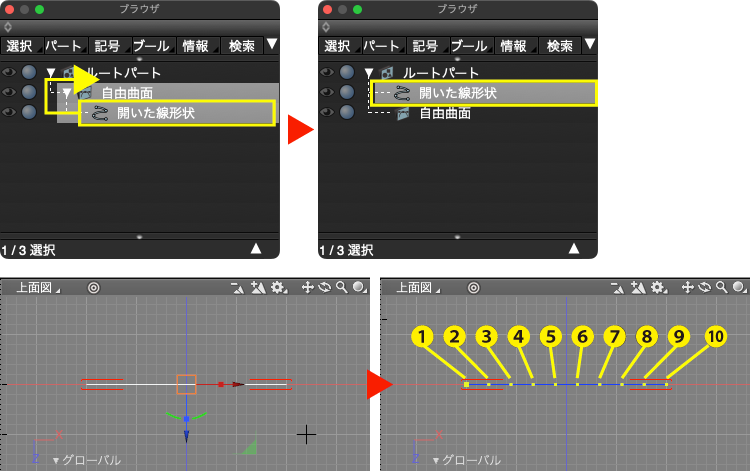指定数のコントロールポイントが均等に配置された直線(開いた線形状)を作成する
このナレッジベースはShade3D Ver.24.2以降で作成しています。
Basic、Standard、Professional 全グレードに対応しています。
「自由曲面」パートを使用することで、指定数のコントロールポイントが均等に配置された直線(開いた線形状)を作成することができます。
ここではコントロールポイント数「10」、長さ「2000」の「開いた線形状」を作成します。
「ツールボックス」の「パート」 > 「パート」グループ > 「自由曲面」を選択して「自由曲面」パートを作成します。
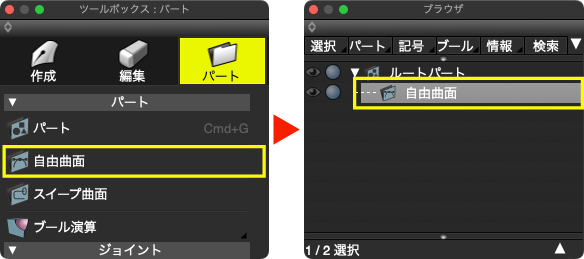
「ツールボックス」の「作成」 > 「開いた線形状」を選択し「上面図」で1回クリックし、「ツールパラメータ」の「確定」で作成を終了します。
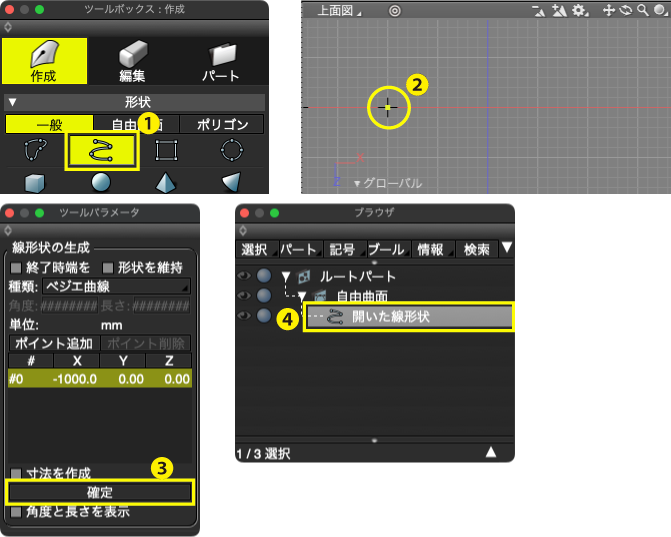
「ツールボックス」の「移動/複製/リンク」グループ > 「複製」 > 「移動」を選択し、shiftWindows/macOSを押しながら「上面図」で右に複製移動します。
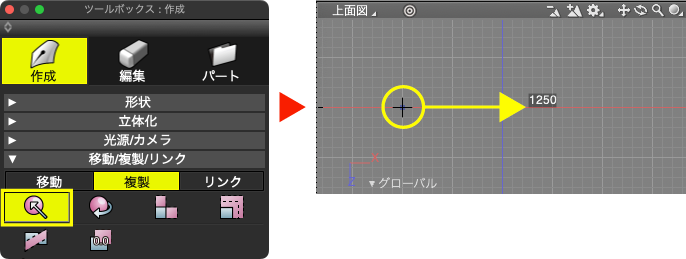
「ツールパラメータ」の「距離」に「2000」、「繰り返し」に必要数-1の数値(総数10なら9)を入力、「分割」をオンにして「確定」します。

「ブラウザ」で「自由曲面」を右クリック(CtrlWindows/controlmacOS+クリック)してコンテキストメニューを表示し、「切り替え」を選択します。
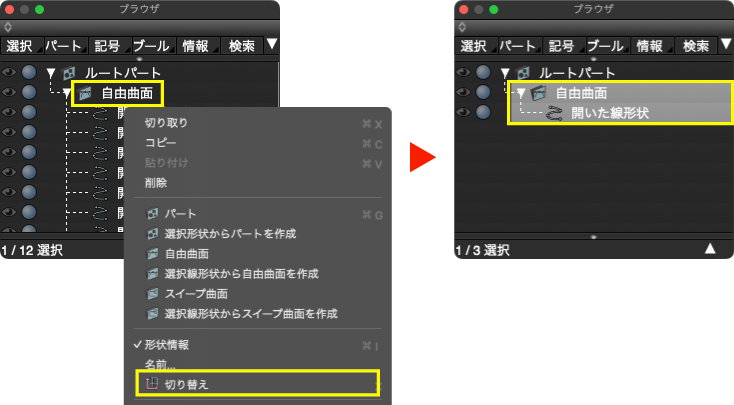
「開いた線形状」を「自由曲面」パートの外に出すと線形状として利用できます。
MWindows/macOSで「形状編集」モードに入るとコントロールポイントが10個均等に作成されていることが確認できます。(「自由曲面」パートは不要なので削除します。)
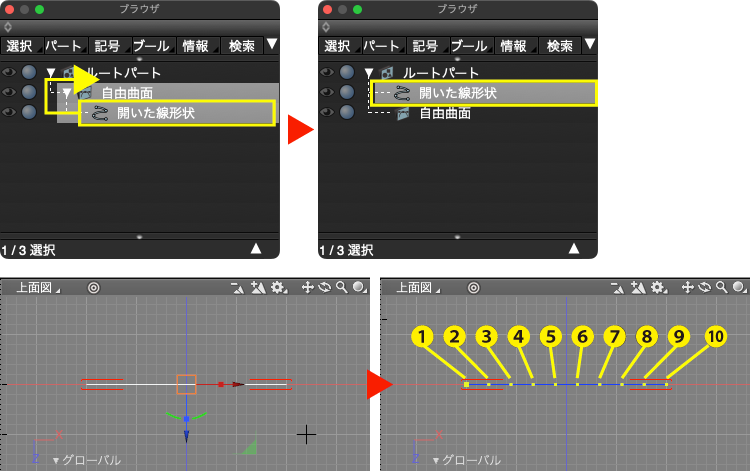
Basic、Standard、Professional 全グレードに対応しています。
「自由曲面」パートを使用することで、指定数のコントロールポイントが均等に配置された直線(開いた線形状)を作成することができます。
ここではコントロールポイント数「10」、長さ「2000」の「開いた線形状」を作成します。
「ツールボックス」の「パート」 > 「パート」グループ > 「自由曲面」を選択して「自由曲面」パートを作成します。
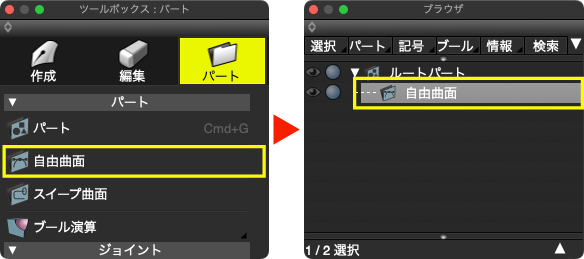
「ツールボックス」の「作成」 > 「開いた線形状」を選択し「上面図」で1回クリックし、「ツールパラメータ」の「確定」で作成を終了します。
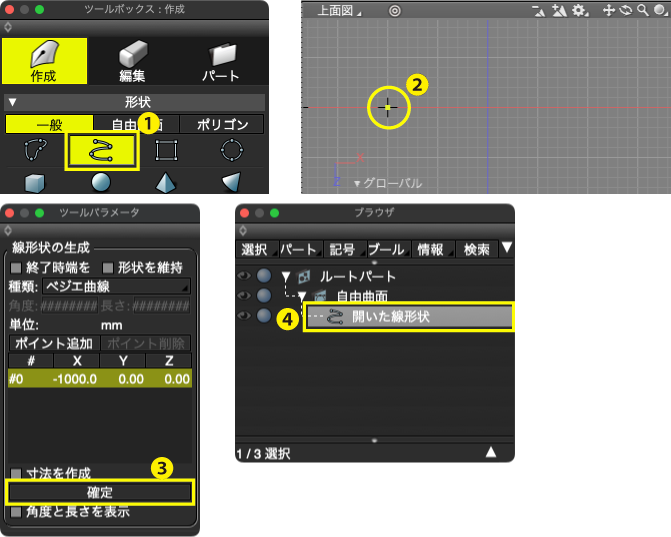
「ツールボックス」の「移動/複製/リンク」グループ > 「複製」 > 「移動」を選択し、shiftWindows/macOSを押しながら「上面図」で右に複製移動します。
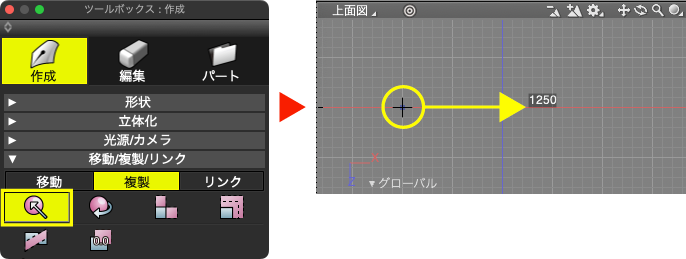
「ツールパラメータ」の「距離」に「2000」、「繰り返し」に必要数-1の数値(総数10なら9)を入力、「分割」をオンにして「確定」します。

「ブラウザ」で「自由曲面」を右クリック(CtrlWindows/controlmacOS+クリック)してコンテキストメニューを表示し、「切り替え」を選択します。
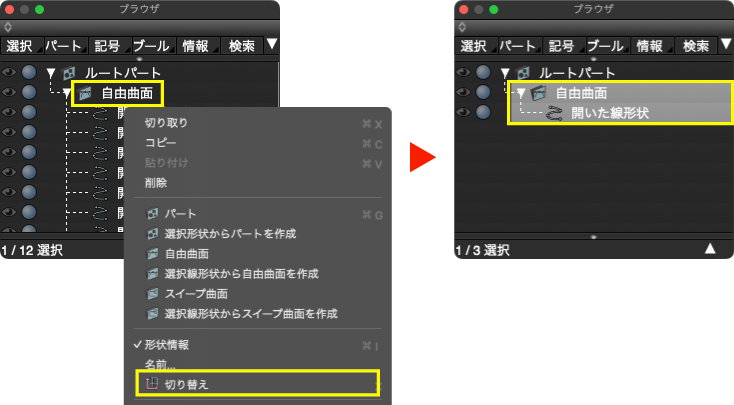
「開いた線形状」を「自由曲面」パートの外に出すと線形状として利用できます。
MWindows/macOSで「形状編集」モードに入るとコントロールポイントが10個均等に作成されていることが確認できます。(「自由曲面」パートは不要なので削除します。)